Puntos esenciales que hay que entender
- ChatGPT Canvas combina la funcionalidad de codificación con asistencia de IA, lo que lo hace especialmente ventajoso para principiantes.
- Puede crear código desde cero, ayudar con la depuración, incorporar registros y comentarios y facilitar la migración de código a varios lenguajes de programación como PHP, C++, Python, JavaScript, TypeScript y Java.
- Además, los usuarios pueden escribir código manualmente y aprovechar ChatGPT para una revisión exhaustiva y sugerencias.
La funcionalidad Canvas de ChatGPT trasciende la herramienta básica de escritura de IA; sirve como un completo complemento de codificación capaz de producir, depurar, portar e incluso generar código de forma autónoma. Para aquellos que recién comienzan a codificar, Canvas de ChatGPT es un recurso invaluable. A continuación, se incluyen instrucciones detalladas diseñadas para principiantes absolutos sobre cómo utilizar Canvas de ChatGPT de manera eficaz.
Introducción a ChatGPT Canvas
Para acceder a ChatGPT Canvas, debes ser un usuario pago y suscribirte a un plan Plus o Teams/Enterprise. Como función beta, funciona de manera confiable para varias aplicaciones de codificación. Aquí te mostramos cómo comenzar:
Lanzamiento de ChatGPT Canvas
Paso 1: Abra ChatGPT y seleccione GPT-4o con Canvas en el selector de modelos ubicado en la esquina superior izquierda de la pantalla.
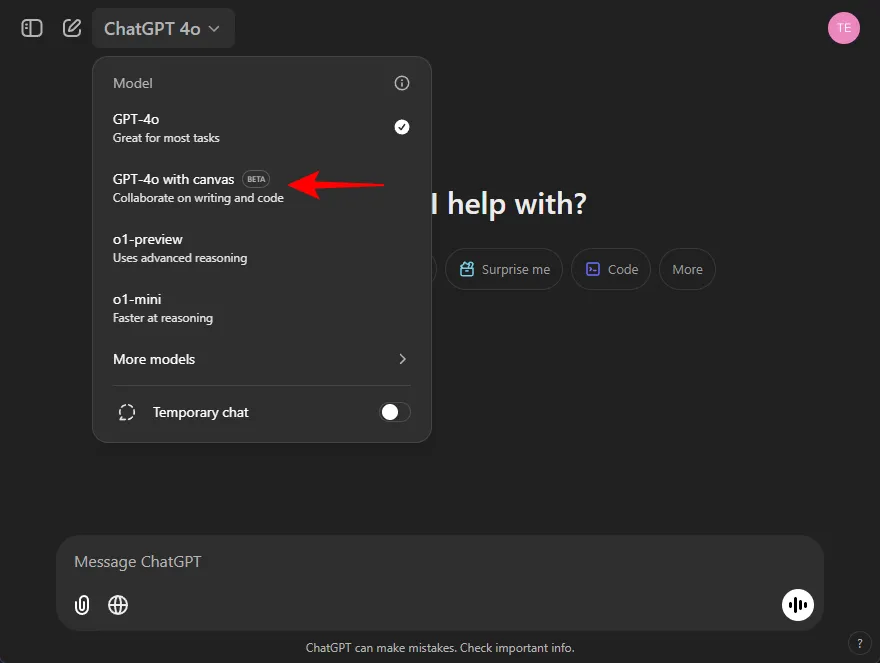
Paso 2: Describe claramente tus necesidades de codificación a ChatGPT.

Paso 3: El área central sirve como lienzo donde se desarrolla el proceso de codificación, lo que le permite realizar cambios directamente.
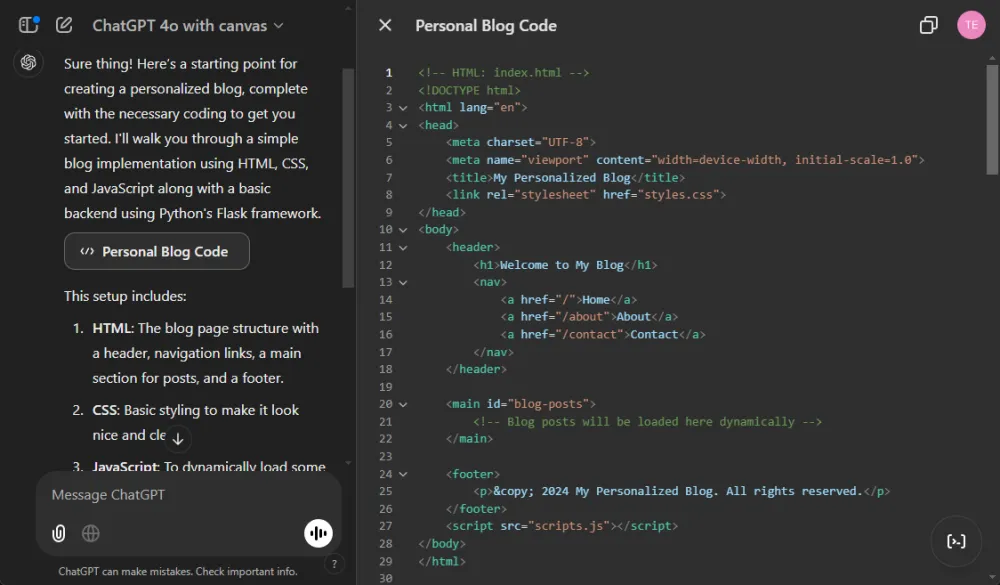
Continúe la conversación a través de la barra lateral; este espacio también muestra los cambios realizados por ChatGPT en el código.
Consejo: si nota que el código está truncado, simplemente pídale que continúe desde donde lo dejó.
Revisando su código
Dentro de Canvas, tienes la flexibilidad de escribir y modificar código de forma independiente. Sin embargo, es conveniente realizar una revisión del código una vez finalizado. Sigue estos pasos para realizar una revisión exhaustiva del código:
Paso 1: Coloque el cursor sobre el ícono en la esquina inferior derecha y seleccione Revisión de código .
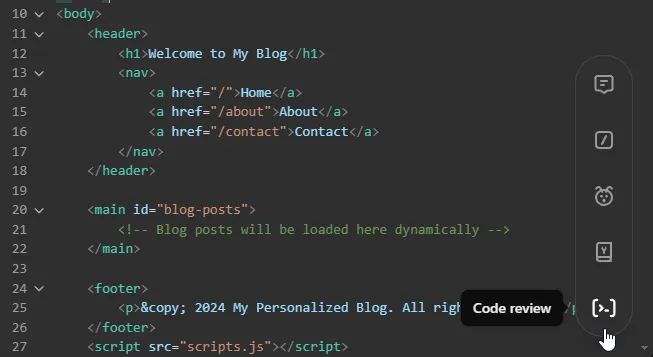
Paso 2: Confirme su elección haciendo clic en el icono Enviar .
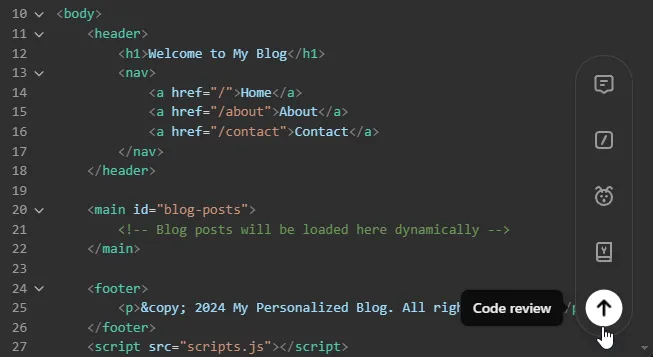
Paso 3: Revise los comentarios de ChatGPT, ya que resalta las secciones que se deben mejorar. Haga clic en cualquier área resaltada para ver comentarios específicos y seleccione Aplicar para implementar los cambios recomendados.
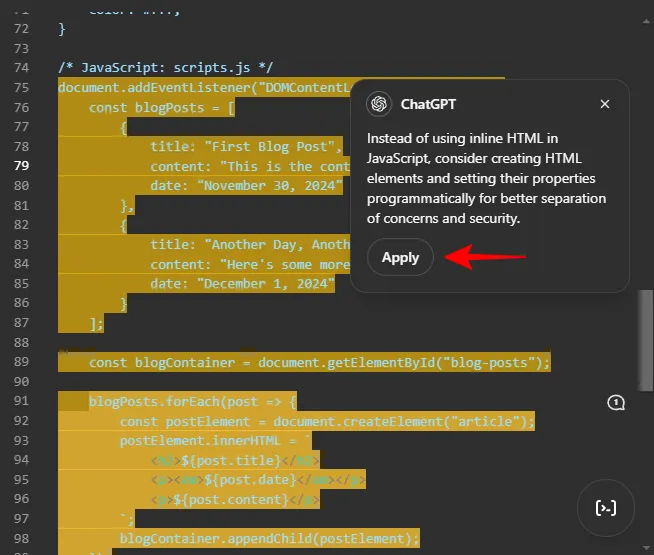
Paso 4: ChatGPT actualiza el código y anota los cambios en el chat de la barra lateral.
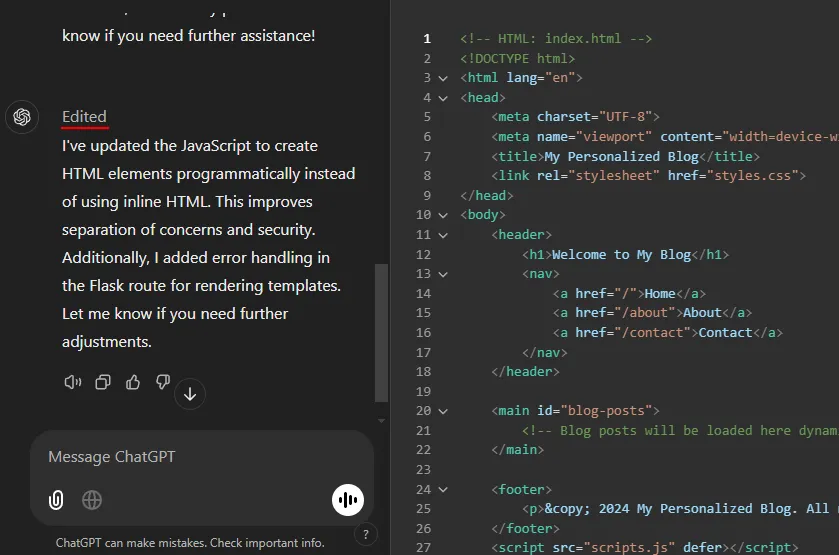
Portar código a diferentes lenguajes
Si necesita convertir código de un lenguaje de programación a otro, ChatGPT simplifica el proceso:
Paso 1: Haga clic en el ícono en la esquina inferior derecha y seleccione Portar a un idioma .
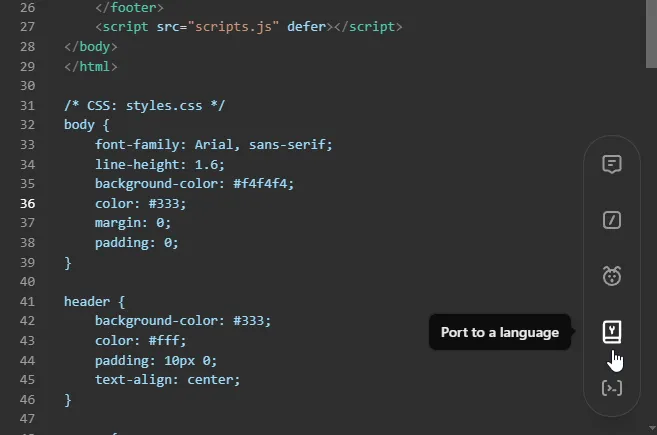
Paso 2: Elija de la lista de lenguajes disponibles, incluidos PHP, C++, Python, JavaScript, TypeScript y Java .
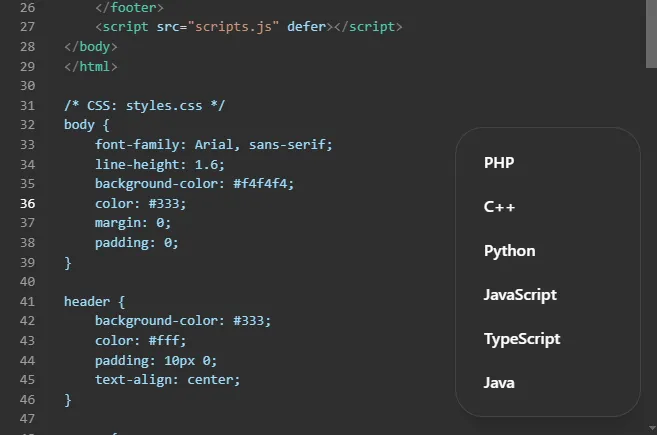
Paso 3: Haga clic en el icono de envío para confirmar.
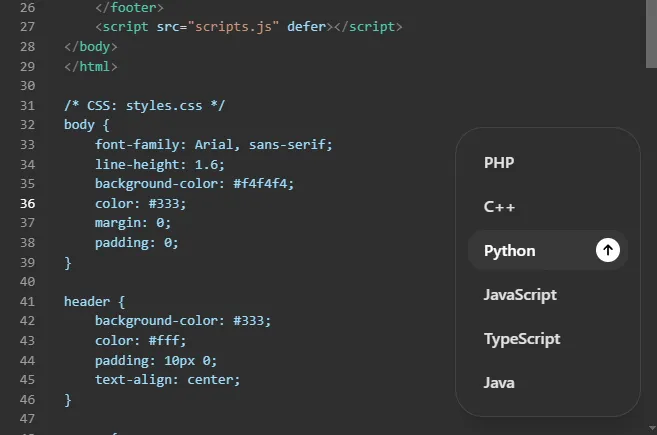
Paso 4: ChatGPT reescribirá sin problemas el código en el idioma seleccionado.
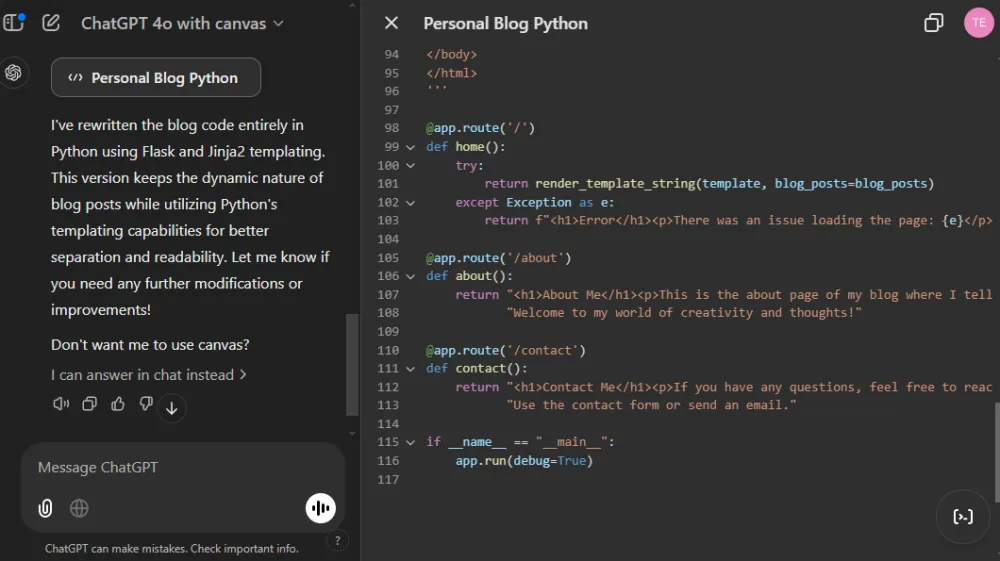
Depuración de su código
ChatGPT es un depurador experto. Si ha creado su propio código pero desea eliminar errores de manera eficiente, aquí le mostramos cómo hacerlo:
Paso 1: Haga clic en el ícono en la esquina inferior derecha y seleccione Corregir errores .
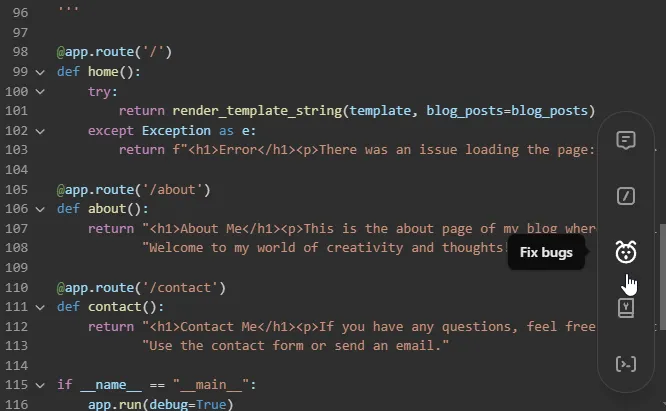
Paso 2: Confirme haciendo clic en el icono Enviar.
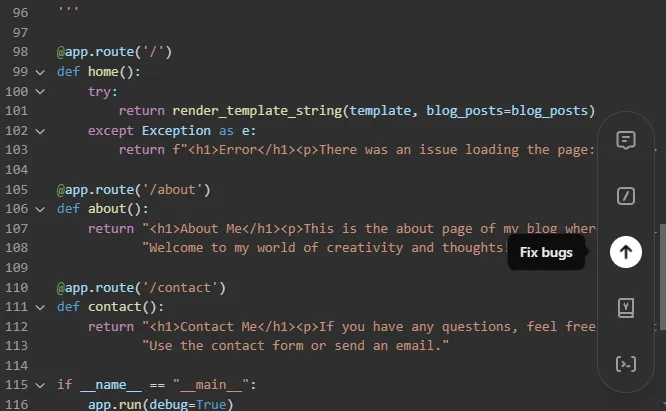
Paso 3: ChatGPT inspecciona meticulosamente su código línea por línea.
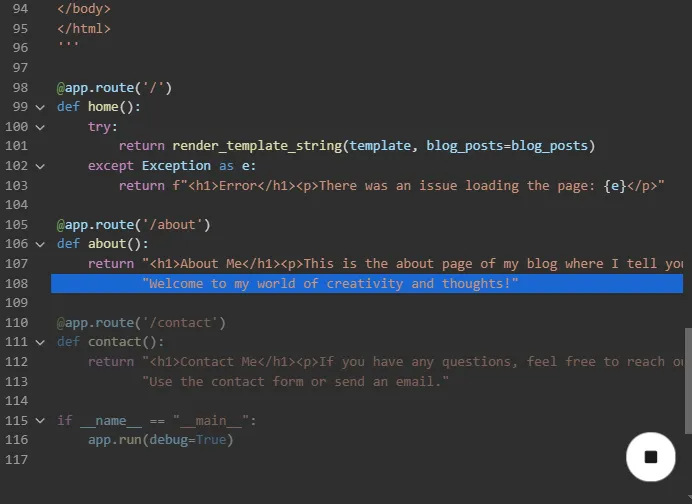
Paso 4: Una vez completada la depuración, ChatGPT detallará las ediciones realizadas en el chat de la barra lateral.
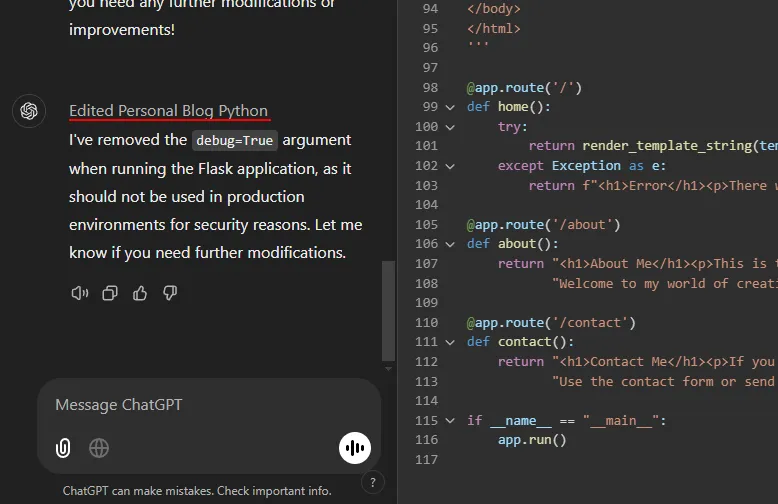
Agregar registros y comentarios
Para tener una visión más clara del proceso de ejecución y de los puntos de datos clave, ChatGPT puede integrar comandos de registro de manera efectiva dentro de su código:
Paso 1: Para insertar declaraciones de registro, haga clic en el ícono en la esquina inferior derecha, seleccione Agregar registros y presione el ícono de enviar para confirmar.
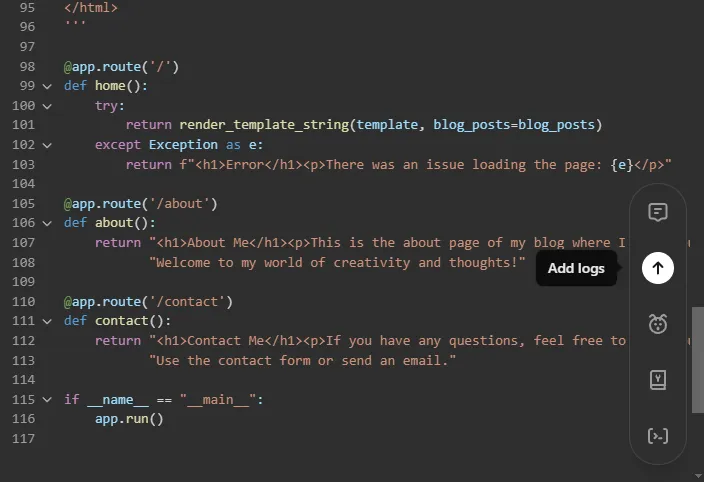
Paso 2: ChatGPT evaluará su código e insertará declaraciones de registro en las ubicaciones apropiadas.
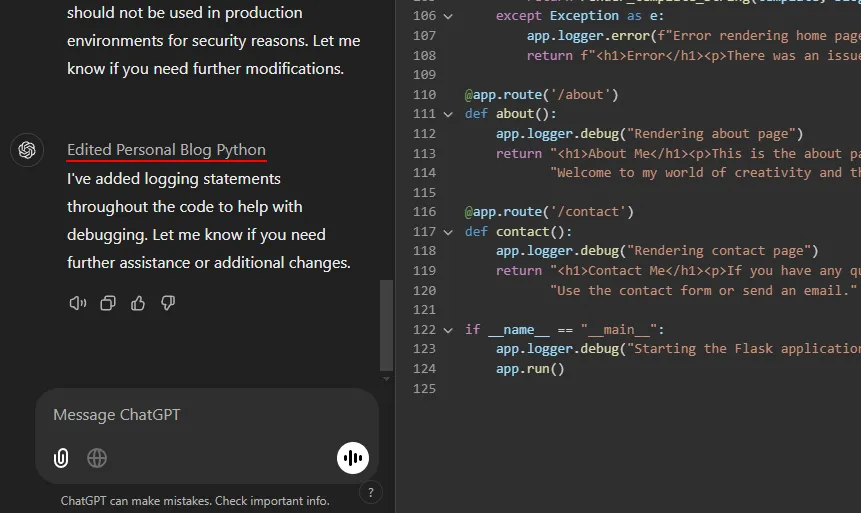
También puedes resaltar directamente cualquier segmento de código y consultarlo para una mejor comprensión. ChatGPT lo analizará y lo explicará en el chat de la barra lateral.
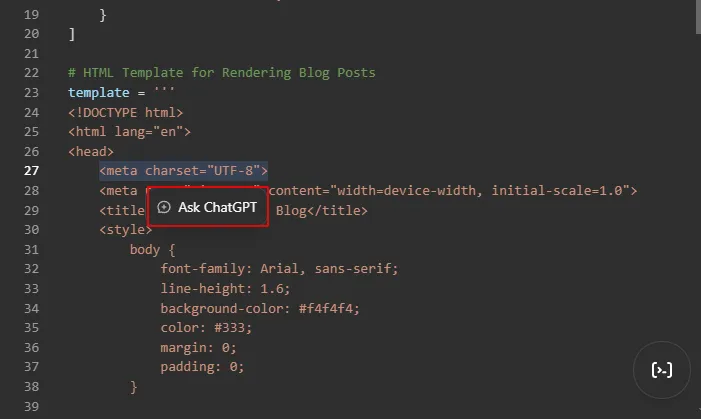
Además, si desea mejorar la claridad del código para usted o sus colegas, puede agregar comentarios:
Paso 1: Haga clic en el ícono en la esquina inferior derecha y seleccione Agregar comentarios .
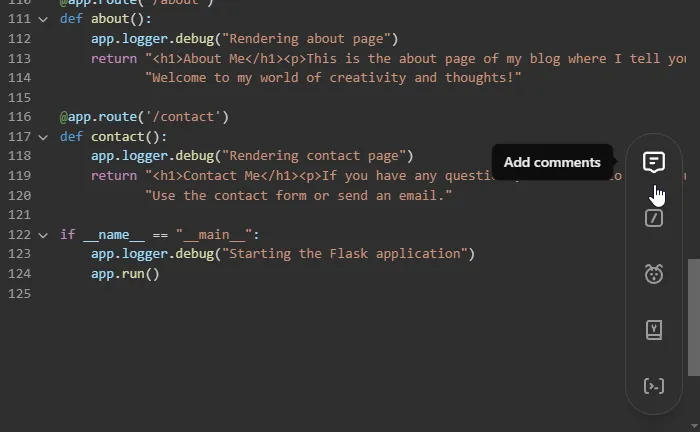
Paso 2: Confirme haciendo clic en el icono de envío.
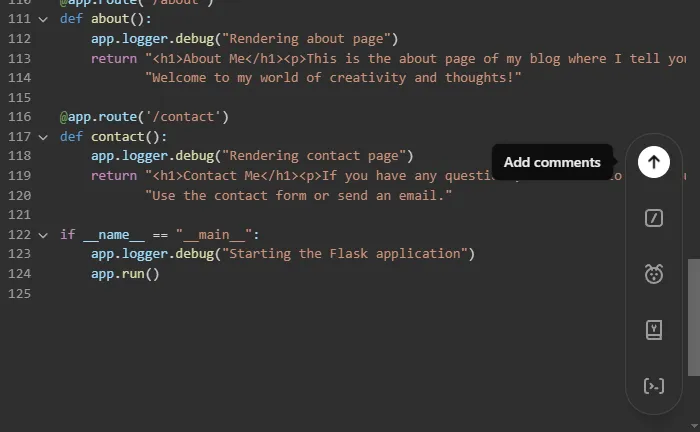
Paso 3: ChatGPT revisará el código y agregará comentarios en línea (en verde) explicando las secciones más complejas.
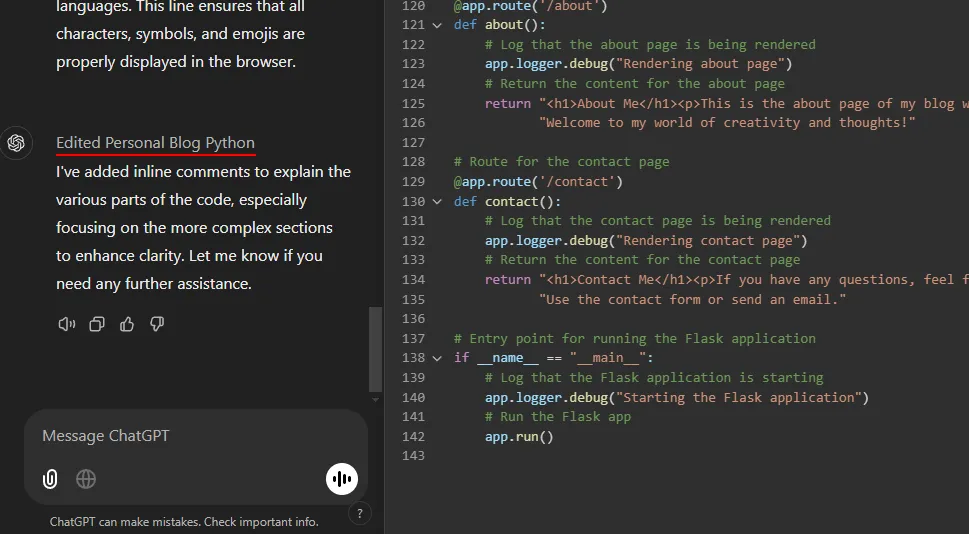
Monitoreo de cambios y reversión a versiones anteriores
Después de cada actualización, verifique con precisión dónde ocurrieron las modificaciones seleccionando la opción Mostrar cambios ubicada en la parte superior derecha.
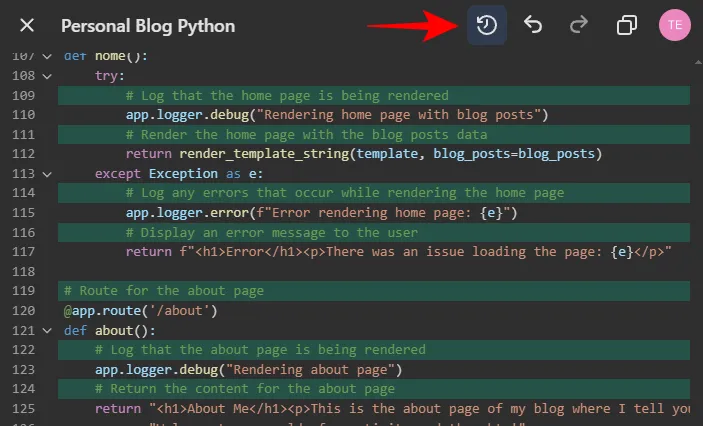
ChatGPT mantiene un historial de versiones, lo que garantiza que puedas volver a un estado anterior si es necesario. Simplemente haz clic en el ícono de Versión anterior (flecha hacia atrás) en la parte superior derecha para navegar por las versiones.
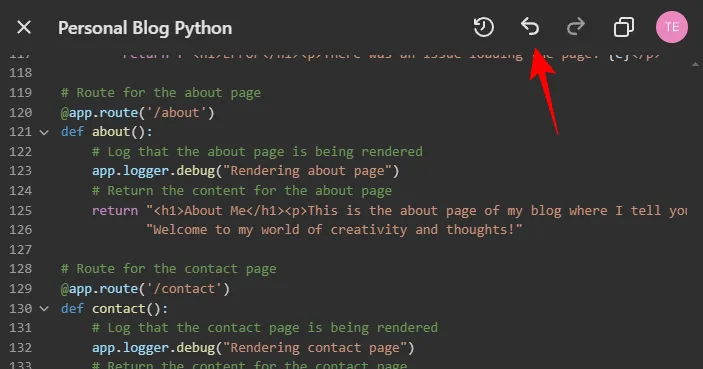
Para navegar hacia adelante, seleccione el ícono Siguiente versión (flecha hacia adelante).
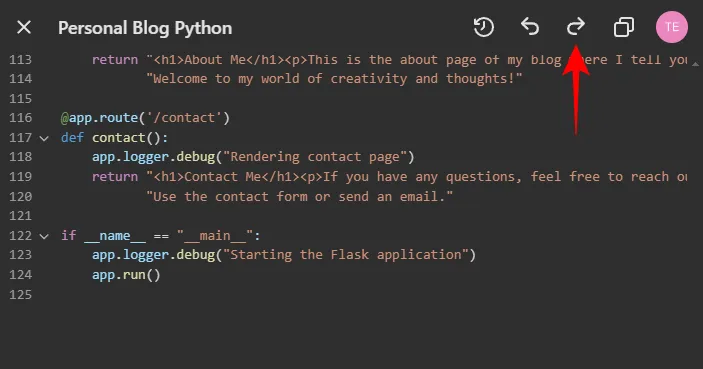
Para restaurar una versión particular, haga clic en la opción Restaurar esta versión que se presenta en la parte inferior de la lista.
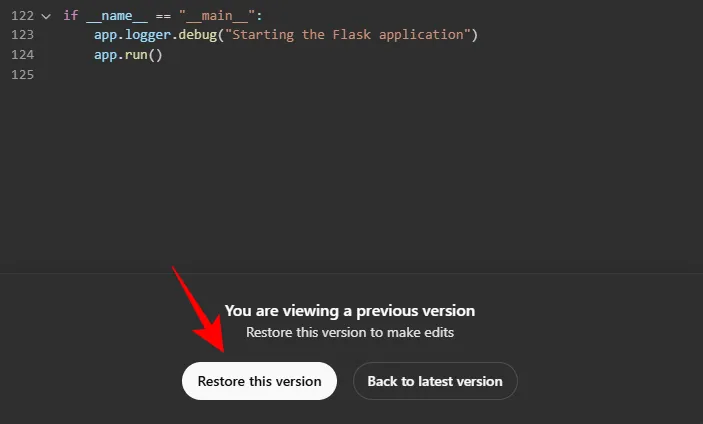
Cuando esté satisfecho con el resultado final, haga clic en el ícono Copiar en la esquina superior derecha para guardar el código generado.
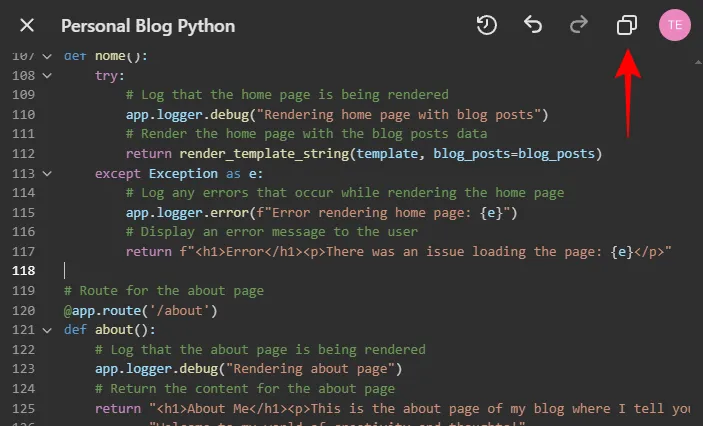
¡Ahora puedes pegar tu código donde lo necesites! ChatGPT Canvas es una herramienta impresionante que combina las capacidades de codificación y el soporte de IA, perfecta para principiantes. Sus funciones permiten que incluso los programadores experimentados aumenten la productividad mediante una depuración optimizada, la portabilidad de código, el registro y las revisiones. Además de la codificación, Canvas también puede funcionar sin problemas como un procesador de texto habilitado con IA para las necesidades de escritura.
Preguntas frecuentes
1. ¿Necesito un plan específico para acceder a ChatGPT Canvas?
Sí, para utilizar ChatGPT Canvas, debes suscribirte a un plan pago, como el plan Plus o Teams/Enterprise, ya que no está disponible para usuarios gratuitos.
2. ¿Puedo obtener ayuda con diferentes lenguajes de programación usando ChatGPT Canvas?
¡Por supuesto! ChatGPT Canvas puede funcionar con varios lenguajes de programación, incluidos PHP, C++, Python, JavaScript, TypeScript y Java, lo que lo hace versátil para una variedad de proyectos de codificación.
3. ¿Cómo ayuda ChatGPT a depurar el código?
ChatGPT funciona como un depurador que analiza el código línea por línea. Identifica errores, destaca los problemas y ofrece sugerencias para las correcciones necesarias directamente en el entorno de Canvas.
Deja una respuesta